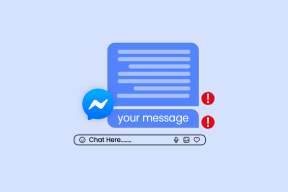كيفية عرض YouTube في وضع Picture-In-Picture في Chrome
منوعات / / December 02, 2021
إن مشاهدة مقاطع فيديو YouTube أثناء تعدد المهام أمر مروع للغاية. تشير الدراسات إلى أن هذا يمكن أن يؤدي تعدد المهام إلى إعاقة وظائف المخ، لكننا ما زلنا لا نريد تجربة FOMO (الخوف من الضياع). هذا هو السبب في أن محاولة ملاءمة نافذة متصفح YouTube الخاصة بك في بعض أركان الشاشة تنتهي دائمًا بكارثة. بفضل دعم وضع الصورة في الصورة المدمج في الإصدار 70 من Chrome ، لن تكون هذه مشكلة بعد الآن.

نسيان ملحقات الطرف الثالث أو العبث مع الأعلام التجريبية - دعم Chrome لوضع الصورة في الصورة جاهز للخروج من الصندوق. لكن القدرة على تشغيل مقاطع الفيديو في وضع "صورة داخل صورة" لا تزال "مخفية" ، لذلك دعونا نرى مكانها ، وما الذي يجب أن تتوقعه عند استخدام هذه الميزة الجديدة الرائعة.
تحديث جوجل كروم
لا تتوفر وظيفة وضع صورة داخل صورة إلا بشكل افتراضي على Chrome v.70 والإصدارات الأحدث ، لذا تأكد من تحديث متصفحك. للقيام بذلك ، افتح قائمة Chrome ، ثم أشر إلى "تعليمات" ، ثم انقر فوق "حول Google Chrome". إذا كان هناك تحديث متاح ، يجب أن يتم تنزيل المتصفح تلقائيًا ويطالبك بإعادة تشغيل المتصفح.

محدث؟ إذن أنت جاهز للذهاب.
بدء وضع صورة داخل صورة
قم بتشغيل YouTube على Chrome ، ثم قم بتشغيل مقطع فيديو. الآن ، انقر بزر الماوس الأيمن في أي مكان داخل جزء التشغيل - يجب أن تظهر قائمة سوداء اللون ، ولكن لا يوجد خيار لتشغيل مقاطع الفيديو في وضع صورة داخل صورة. عجيب.

ومع ذلك ، انقر بزر الماوس الأيمن مرة أخرى ، وستظهر قائمة مختلفة تمامًا. انظر عن كثب ، وسترى خيار "صورة في الصورة" في القائمة.

ما عليك سوى النقر فوقه ، وسترى بدء تشغيل الفيديو في جزء أنيق صورة داخل صورة في الزاوية اليمنى السفلية من الشاشة.
يمكنك بعد ذلك اختيار تغيير حجم النافذة (بحد أقصى حوالي ربع شاشتك) أو وضعها في أي مكان داخل الشاشة ، ويجب أن تظل أعلى النوافذ الأخرى بغض النظر عن السبب. هذا مذهل!

ملحوظة: تعرض مقاطع فيديو YouTube المضمنة فقط خيار الفتح في وضع صورة داخل صورة بمجرد بدء تشغيلها.
إذا كانت ميزة التشغيل التلقائي قيد التشغيل ، فمن المفترض أن يبدأ تشغيل الفيديو التالي تلقائيًا بدون أي تدخل من جانبك - الشيء نفسه ينطبق على قوائم التشغيل أيضا.
ومع ذلك ، لا يمكنك تشغيل أكثر من فيديو واحد في وضع صورة داخل صورة في وقت واحد - حاول القيام بذلك على فيديو آخر ، وسيحل محل الفيديو الذي يتم تشغيله بالفعل. بغض النظر ، هذا سيكون أفضل من أن يكون صحيحًا ، أليس كذلك؟
التحكم في صورة داخل صورة فيديو
تعد نافذة الصورة داخل الصورة مجرد عناصر مجردة جدًا من حيث عناصر التحكم - لا يمكنك الوصول إلا إلى أيقونة إيقاف مؤقت وأيقونة خروج. على الرغم من أن هذا أمر مفهوم ، إلا أن بعض عناصر التحكم الإضافية أو على الأقل شريط البحث كان من شأنه أن يحدث فرقًا كبيرًا. ونعم - ليس لديك أي مؤشر للتحقق من تقدم الفيديو ، وهذا مجرد غباء.

إذا كنت تريد التخطي إلى جزء مختلف من الفيديو ، أو تغيير الجودة المرئية ، أو القيام بأي شيء آخر إلى حد كبير ، فأنت بحاجة إلى اللجوء إلى استخدام عناصر التحكم في جزء التشغيل الفعلي نفسه. بينما يظهر فارغًا بمجرد بدء تشغيل الفيديو في وضع صورة داخل صورة ، فإنه لا يزال يحتوي على جميع عناصر التحكم التي اعتدت عليها. ولكن ، يبدو استخدامها غريبًا جدًا عندما يتم تشغيل الفيديو في مكان آخر على الشاشة.
في حالات علامات تبويب YouTube المتعددة ، يوجد مؤشر مربع الشكل على المؤشر المتعلق بفيديو صورة داخل صورة. هذا مفيد جدًا عندما تريد تحديد علامة التبويب المناسبة لأغراض التحكم.

نصيحة: إذا كنت في منتصف شيء ما وتريد التوقف مؤقتًا أو التخلص من صورة داخل صورة فيديو باستخدام لوحة المفاتيح فقط ، فاستخدم مفتاح Alt-Tab أولاً ضغط المفاتيح لتحديد نافذة PIP ، ثم اضغط على مفتاح Tab للتبديل بين أيقونتي Pause و Exit - فقط اضغط على Enter بعد ذلك لأداء العمل المحدد.
خدمات دفق الفيديو الأخرى
بالإضافة إلى YouTube ، يدعم وضع الصورة في الصورة في Chrome التحديد مواقع بث الفيديو الأخرى مثل ديلي موشن وتويتش. وبدلاً من الاضطرار إلى إجراء نقرة مزدوجة بزر الماوس الأيمن ، تقدم معظم المواقع خيار صورة داخل صورة بنقرة واحدة فقط.

على الرغم من عدم وجود ضمان بأنه سيعمل على جميع المواقع التي تصادفك ، إلا أنه لا يزال يستحق الزيارة.
هل تكره النقر المزدوج بزر الماوس الأيمن؟
إذا كنت لا تحب النقر بزر الماوس الأيمن مرتين ، فيجب أن يكون ملحق صورة داخل صورة مفيدًا جدًا. على عكس غالبية امتدادات سوق Chrome الإلكتروني التي تدعي أنها تقدم وظيفة صورة داخل صورة ولكن معطلة أو قديمة ، تم تحديث Picture-in-Picture لمتصفح Chrome v70 وهو يعمل لا تشوبه شائبة.
تنزيل صورة داخل صورة
عند التثبيت ، قم بتنشيط نافذة صورة داخل صورة عند تشغيل مقاطع فيديو YouTube بنقرة واحدة فقط على أيقونة صورة داخل صورة على شريط URL.

يعمل الامتداد أيضًا على المواقع الأخرى حيث يوفر Chrome وظائف صورة داخل صورة أصلية.
مجد جوجل!
أحدث إضافة لمتصفح Google Chrome رائعة. لم تعد بحاجة إلى العبث بعلامات التبويب أو التوقف عن مشاهدة مقاطع الفيديو لمجرد أنك تريد أن تنجز بعض الأعمال. نعم ، النقر المزدوج بزر الماوس الأيمن يبدو محرجًا ، كما أن الافتقار إلى عناصر التحكم في جزء الصورة داخل الصورة يمكن أن يكون مقيدًا. ولكن مع هذه الوظيفة الهائلة ، هل يمكنك حقًا الشكوى؟